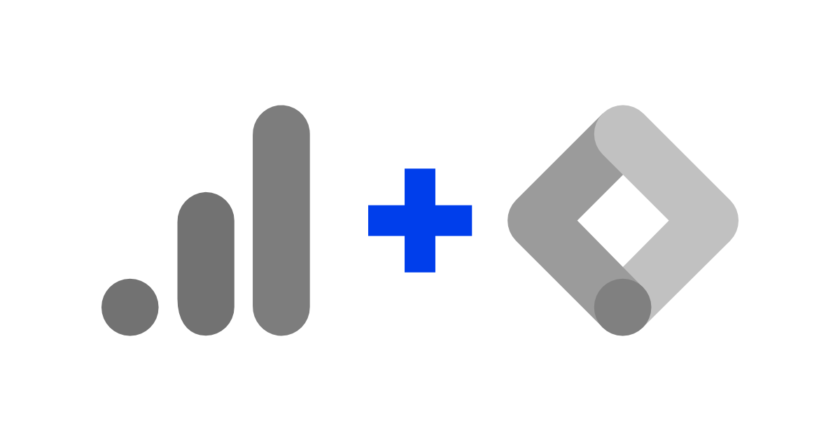Adotar um padrão de nomenclatura é fundamental para uma boa configuração de Google Analytics e de Google Tag Manager. Padrões consistentes na sua estratégia de analytics e marketing digital irão proporcionar ganhos de produtividade e resultado. Neste artigo veremos algumas áreas do Google Analytics e Google Tag Manager onde você pode (e deve) convencionar nomenclaturas.
Índice
Estrutura de contas (GA)
Como você já deve saber o Google Analytics permite que você crie múltiplas contas, propriedades e vistas de propriedade.
Para mais detalhes leia este artigo de suporte do Google.
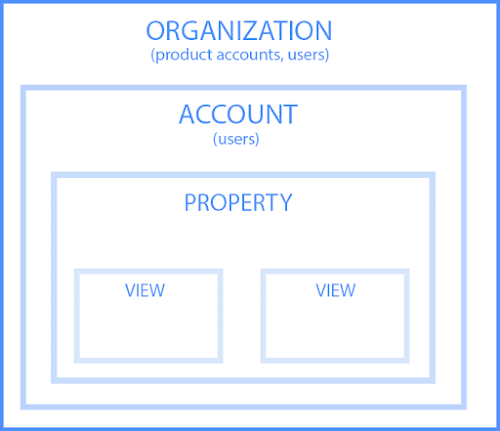
Seguem sugestões de nomenclatura para contas, propriedades e vistas de propriedade do GA:
Contas
Utilize o nome da empresa/organização ou a URL do site para o nome da conta. Particularmente prefiro utilizar o nome da empresa. Fica mais limpo e fácil para trabalhar em integrações e exportações para planilhas.
Se você gerencia múltiplas contas (possui uma agência ou é freelancer) definitivamente você deve adotar este padrão de nome da empresa ou URL no nome da conta do Google Analytics.
Propriedades
Se você possui mais de uma propriedade em uma conta do GA a sugestão é para que você utilize números antes do nome da propriedade:
- Produção (UA-124356789-1)
- Desenvolvimento (UA-124356789-2)
- Site (UA-124356789-3)
- App (UA-124356789-4)
Este formato de nomenclatura ajudará a ordenar e encontrar as propriedades mais utilizadas.
Vistas de propriedade
Em geral as empresas possuem múltiplas vistas de propriedade em suas contas no Google Analytics. Adotar um padrão para nomenclatura ajuda a organizar e facilitar o acesso à informação nestas vistas.
Recomendações para os nomes de vistas de propriedade:
- Se você têm ou pretende ter mais de uma propriedade na sua conta, acrescente o nome da propriedade no nome da vista;
- Use números no início dos nomes para ajudar a ordenar e facilitar o acesso às principais vistas. Apenas um dígito se pretende ter poucas vistas (ex. 1, 2, 3) ou dois dígitos se pretende ter mais de dez vistas (ex. 05, 06, 11, 12);
Em todas as contas que gerencia, crie pelo menos as três vistas abaixo:
- “Todos os dados – Arquivo” (vista de propriedade sem filtros e que nunca será alterada ou deletada);
- “Teste” (vista para testes antes da aplicação em ambiente de produção/master);
- “Master” ou “Dados válidos” (vista principal, a que você mais utiliza para suas análises).
Leve sempre em consideração:
- Crie vistas e configure-as adequada e completamente;
- Não crie vistas para coletar dados irrelevantes;
- Busque trazer para o nome da vista que dados são coletados nela.
Exemplos de nomenclatura de vistas de propriedade:
- 01 – [nome da propriedade] – Dados válidos
- 02 – [nome da propriedade] – Apenas Mobile
- 03 – [nome da propriedade] – Acessos Orgânicos
- 25 – [nome da propriedade] – Todos os dados – Arquivo (como são permitidas 25 vistas por propriedade geralmente adoto a 25 como sendo a de arquivo)
Tracking de Campanhas (GA)
Possivelmente o ponto mais crítico quando falamos em convenções e padronização de nomenclatura.
Quem nunca se deparou com algo deste tipo:
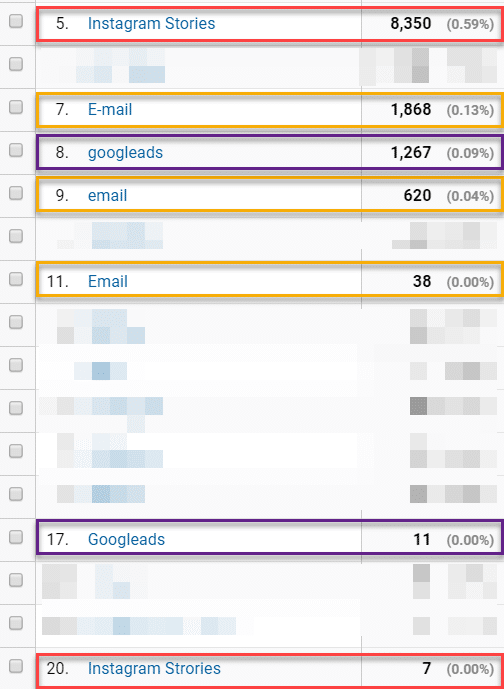
A fim de provermos dados confiáveis em nossos relatórios devemos adotar um padrão, muitas vezes envolvendo diversas áreas da empresa.
Leia também: O que são sessões no Google Analytics?
Cinco parâmetros para convencionar nomenclaturas
Os parâmetros de rastreamento de URLs (UTM tracking) são essenciais para a correta análise e estratégia do negócio.
Veja as recomendações para nomenclatura de parâmetros de UTM:
- utm_medium: identifica a mídia/meio como “e-mail”, “links afiliados”, “cpc” (recomendável que seja utilizado);
- utm_source: identifica a origem como “Google”, “Pinterest”, etc (obrigatório);
- utm_campaign: identifica o nome da promoção como por exemplo “Lançamento”, “Promoção” (recomendável que seja utilizado);
- utm_term: identifica as palavras-chave que levaram tráfego ao site (opcional);
- utm_content: serve para diferencial ads ou links que apontam para a mesma URL (opcional).
Obrigatoriamente temos somente utm_source mas recomendo que utilizem utm_medium e utm_campaign em suas campanhas.
Para construir e uniformizar parâmetros de URL você pode utilizar planilhas (recomendável quando você precisa gerenciar muitas campanhas), a ferramenta Campaign URL Builder do Google (para uma ou poucas campanhas) ou utilizar uma extensão como Google Analytics URL Builder.
Tracking de Eventos (GA)
Tracking de eventos no Google Analytics permite rastrear todos dos tipos de interação do visitante com o site.
Três campos são fundamentais e se não forem devidamente configurados podem te deixar perdido na hora de analisar interações do site:
- eventCategory: nome do grupo de eventos similares que se deseja rastrear (ex. Downloads, Outbound Links). Adote uma convenção (ex. termos no plural);
- eventAction: nome do tipo de evento (ex. clique, play, pause);
- eventLabel: nome do elemento com o qual se está interagindo (ex. nome do vídeo, nome do parceiro, nome do botão).
Podemos ainda utilizar eventValue mas em geral é utilizado com menos frequência. Gosto de utilizar eventValue para indicar em qual página o evento está ocorrendo ou um valor monetário quando se trata de um e-commerce.
Procure também criar uma planilha com todos os eventos rastreados e suas aplicações. Não se esqueça que os eventos contabilizam hits que podem fazer com que você exceda o limite de hits da conta free do Google Analytics. Crie e rastreie eventos que tragam valor para seu negócio.
Anotações (GA)
As anotações do Google Analytics são fundamentais para você relacionar seus dados do GA com eventos internos (atualizações no site, campanhas, etc) e externos (como por exemplo atualizações do Google).
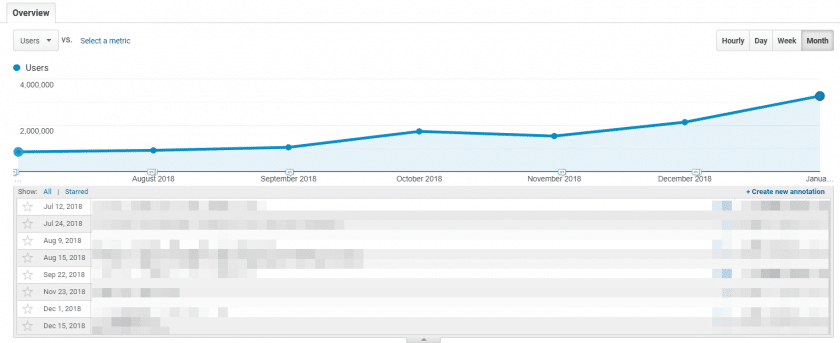
É conveniente adotar categorias para as anotações. Assim fica muito mais fácil identificar e isolar alterações que possam impactar significativamente os dados de navegação do site.
Alguns exemplos:
- [Campanha] – utilizar para uma nova campanha que se inicia em determinada data;
- [Técnica] – implementação técnica que possa gerar impacto significativo nos dados de navegação;
- [SEO] – implementação ou ajuste de SEO que possa impactar significativamente os dados de navegação;
- [Problema] – problema técnico, de estratégia ou operacional que possa impactar os dados de navegação;
- [Google] – atualizações no algoritmo do Google.
Você e sua equipe podem adotar estas e outras categorias conforme necessidade. Em alguns casos é conveniente também adicionar o horário da ocorrência (embora na maioria dos casos não seja necessário).
Alertas Customizados (GA)
Alertas customizados são uma das grandes funcionalidades do Google Analytics e muitas vezes não são utilizados. Eles permitem o rastreamento de alguns eventos e alterações em seus dados do GA de forma automatizada.
Assim como nas anotações do GA a recomendação é para se utilizar categorias entre colchetes para sinalizar melhor os alertas.
Segmentos (GA)
Segmentos são uma das principais funcionalidades do Google Analytics. A segmentação permite que se tenha insights e informações relevantes sobre o negócio.
Por padrão os segmentos são compartilhados com todas as vistas de propriedade na sua conta do Google Analytics.
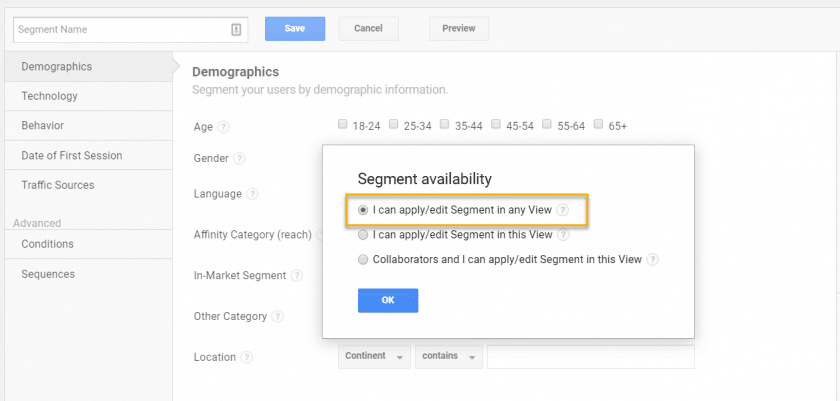
Isso pode ser prejudicial se você trabalha em uma agência ou gerencia muitos clientes. Imagine a seguinte situação: você vai exibir um relatório segmentado e na hora de selecionar o segmento aparecem segmentos de outros clientes ou até mesmo concorrentes do seu cliente, nada bom…

Adote as seguintes práticas para nomenclatura de segmentos:
- Não salve segmentos específicos de clientes em todas as vistas de propriedade. Nem todos os segmentos se aplicam a todos os clientes. Salve segmentos específicos na vista principal (gosto de chamá-la de “Dados Válidos”) e em outras que desejar e que forem úteis;
- Salve segmentos genéricos em todas as vistas assim você não terá de recriá-los toda vez;
- Use algo como [Genérico] ou [Geral] na frente de segmentos que podem ser utilizados para todas as vistas de propriedade e clientes;
- Use [Nome do cliente] para segmentos específicos de um cliente;
- Procure utilizar um padrão de maiúsculas e minúsculas, pontos, hífen, etc. em todas as nomenclaturas.
Relatórios Customizados (GA)
Se você é como eu provavelmente esteja utilizando ferramentas externas para geração de relatórios personalizados para você e seus clientes. Ferramentas como planilhas, Data Studio, Databox e Cyfe são algumas das opções.
No entanto ainda existem casos onde usar um relatório customizado do Google Analytics pode ser uma boa pedida.
Por padrão os relatórios customizados são salvos na vista de propriedade em que estão sendo criados. Você pode selecionar a opção para salvá-lo em todas as vistas associadas à conta. Isso é muito útil se você está criando um bom relatório que pode ser utilizado em análise de outros clientes/contas.
Aplique as mesmas práticas recomendadas para segmentos (descritas acima).
Tags (GTM)
Muitos de vocês provavelmente utilizam o Google Analytics e também o Google Tag Manager. Vamos dar uma olhada em como melhorar a nomenclatura de tags no GTM.
Procure atribuir uma nomenclatura relacionado ao que a Tag representa. Aqui vão alguns exemplos:
- GA – Pageview – Todas as páginas
- GA – Evento – Clique menu
- Facebook – Pixel – Pageview
- GA – Loja – Checkout
Não existe uma regra sobre o formato que você deve utilizar. Analise o negócio e veja o que melhor se aplica, mas seja consistente.
Leia também: Como instalar o Google Tag Manager no WordPress
Triggers (GTM)
Assim como as tags, procure mostrar qual é o gatilho. Alguns exemplos:
- Evento – Checkout
- Page view – Todas as páginas
- Evento – Clique no menu
- Window Loaded – Primeira visita
Você pode adotar a convenção que desejar mas uma nomenclatura clara e simples ajuda bastante, principalmente se você tiver muitas tags e triggers para gerenciar.
Variables (GTM)
Normalmente seguir o padrão adotado nas tags e triggers é o mais indicado também para as variáveis. Se desejar, você pode informar no início do nome da variável de que tipo ela é. Algumas sugestões:
- Constant – GA ID (tipo: constant)
- Datalayer – Categoria do post (tipo: Data Layer Variable)
- JS – Tipo de cliente (tipo: Custom JavaScript)
Pastas (GTM)
Por padrão o Tag Manager não salva tags, triggers ou variables em pastas. Aqui não há regra. Você pode criar uma estrutura de pastas que melhor se adeque ao seu negócio.
Algumas sugestões de organização por pastas:
- Tipo de tag (ex. Facebook, Google Ads, Google Analytics, etc);
- Área do site (ex. blog, ecommerce, ambiente de testes, etc);
- Área ou departamento da organização (ex. comercial, editorial, marketing, etc).
Conclusão
Independente do tipo de negócio e número de contas do Google Analytics que você gerencia, adotar uma convenção na nomenclatura do GA e GTM proporcionará ganho de produtividade e resultados.
Os exemplos trazidos neste post são algumas sugestões que podem ou não se adequar à sua realidade. O importante é que você adote um sistema de nomenclatura que facilite sua vida (e da sua equipe) no momento da análise e tomada de decisão com base em dados de analytics.
Gostou das dicas? Deixe suas sugestões e dúvidas. É sempre gratificante receber e compartilhar dicas de configuração de serviços de analytics e marketing digital.
Continue lendo: Dimensões e métricas no Google Analytics